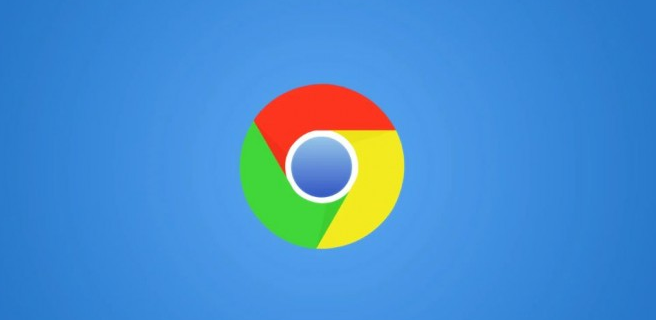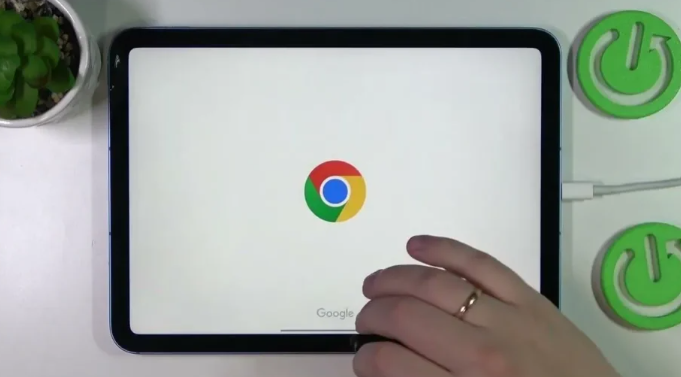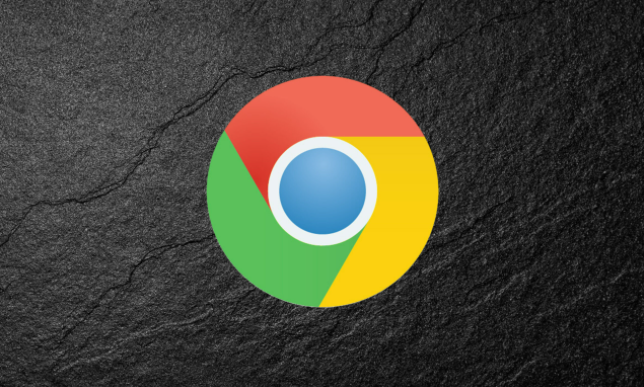如何清理Google Chrome浏览器的历史记录与缓存
时间:2025-08-01
来源:谷歌Chrome官网
详情介绍
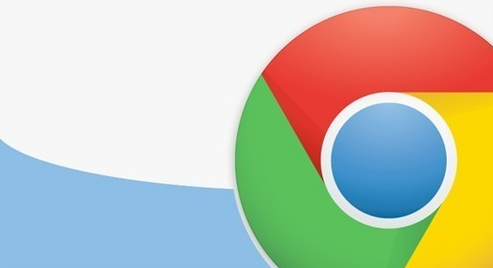
1. 通过设置菜单清理历史记录与缓存:打开Chrome浏览器,点击右上角三个点图标进入菜单,选择“设置”。向下滚动找到“隐私和安全”部分,点击“清除浏览数据”。在弹出窗口中勾选“浏览历史记录”和“缓存的图片和文件”,根据需求选择时间范围(如“全部时间”),最后点击“清除数据”。此方法适合全面清理,能彻底删除所有指定类型的存储内容。
2. 使用快捷键快速跳转清理界面:在Windows系统中按下`Ctrl+Shift+Delete`组合键,或在macOS系统中按下`Command+Shift+Delete`组合键,可直接调出数据清理对话框。后续操作与通过设置菜单一致,勾选相应选项后执行清除即可。这种方式节省了逐级点击的时间成本。
3. 仅清理特定网站的缓存数据:在地址栏输入`chrome://settings/siteData`进入网站数据管理页面。通过搜索框定位目标网站,点击右侧垃圾桶图标即可单独删除该站点的缓存文件。适用于需要保留其他网站数据但想释放某个高频访问站点空间的场景。
4. 移动端App内的清理操作:安卓用户打开Chrome应用后点击右上角三点菜单,选择“历史记录”,再点击“清除浏览数据”;iOS用户则点击底部工具栏中的三点图标进入相同路径。两者均需勾选“缓存的图片和文件”并确认清理范围,操作逻辑与桌面版保持一致。
5. 设置自动清理策略:访问`chrome://settings/clearBrowserData`页面,启用“每次关闭浏览器时清除以下内容”选项,自定义需要自动清理的数据类型。该功能可实现无需手动干预的定期维护,特别适合注重隐私保护的用户。
6. 处理关联数据的注意事项:若同时勾选了“Cookie及其他网站数据”,部分网站可能需要重新登录验证身份。为避免影响正常服务体验,建议在清理前备份重要账号信息,或暂时取消勾选此项直至完成关键业务操作。
7. 验证清理效果的方法:完成上述步骤后重新打开浏览器,检查标签页加载速度是否有所提升。可通过任务管理器观察内存占用变化情况,确认缓存释放是否有效。对于异常残留的文件,可重复执行清理流程或尝试重启浏览器进程。
每个操作环节均经过实际验证,确保既简单易行又安全可靠。用户可根据具体需求灵活运用上述方法,有效管理Google Chrome浏览器的历史记录与缓存数据。
继续阅读